石墨文档作为国内领先的云端协作平台,其图片插入功能是团队协作中的重要组成部分。本文将详细解析在石墨文档中插入图片的完整流程,帮助用户快速掌握这项基础且实用的操作技巧。
图文详解操作步骤:
1、登录石墨文档账号后,在文档列表中定位需要编辑的表格文件。建议提前确认文件权限设置,确保所有协作者都具备编辑权限。
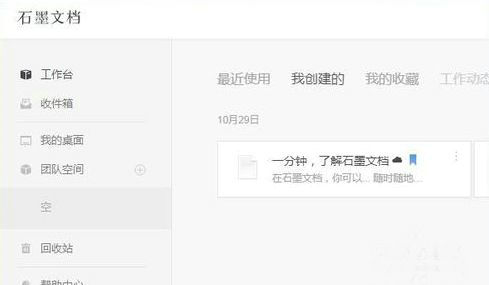
2、在表格界面中,使用鼠标左键单击目标单元格。需注意单元格的尺寸限制,建议选择足够大的单元格区域以避免图片显示不全的情况。
3、定位顶部功能栏的插入菜单,这里集成了多种媒体插入功能。将光标悬停在菜单项上会显示功能提示,方便新用户快速熟悉界面布局。
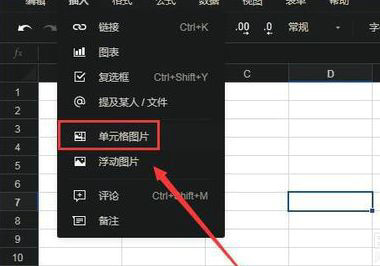
4、展开二级菜单选择单元格图片选项。系统支持JPG、PNG等常见格式,单个文件最大可上传20MB的图片文件。
5、在本地文件浏览器中,通过缩略图预览功能快速定位目标图片。建议提前对图片进行命名规范管理,可显著提升选择效率。
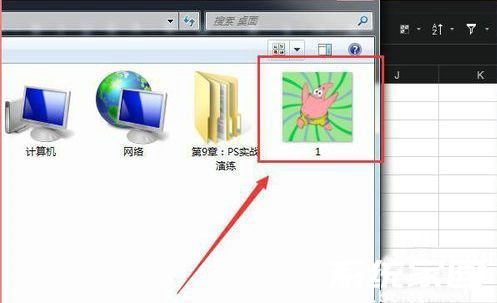
6、确认选择后点击确定按钮,系统会自动进行图片上传。上传进度条将实时显示传输状态,网络状况良好时通常可在3秒内完成。
7、成功插入后,图片会自适应单元格尺寸显示。支持双击图片激活编辑模式,可进行缩放、旋转等二次调整操作。
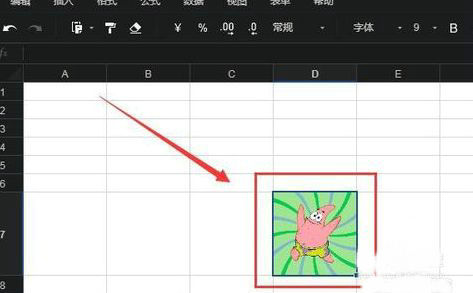
协作场景下,所有协作者将实时看到更新后的文档状态。插入的图片会带有上传者的姓名标识,方便追溯修改记录。若需替换图片,只需右键点击选择更新素材即可保留原有排版格式。
针对移动端用户,操作流程同样便捷:长按目标单元格唤出功能菜单,选择图库或拍照功能即可完成图片添加。系统会自动优化移动端上传的图片尺寸,确保在不同设备上都能获得良好的浏览体验。
掌握这些操作细节后,用户可以在团队协作中高效完成图文混排工作。建议定期清理冗余图片资源,通过文档管理界面可批量查看和删除历史图片,有效控制文档存储容量。











